Не работает Инстаграм? Вот что нужно делать
Инстаграм является одной из самых популярных социальных сетей в мире, а поэтому, когда она, вдруг, перестаёт работать, у некоторых пользователей даже прихватывает сердце. Как правило, серверы у Инстаграм, довольно надежны, но случится может всякое. Именно для тех неудачных случаев, когда приложение всё-таки не работает, мы собрали список способов, которые могут вам помочь исправить это недоразумение.
Содержание
- 1 Проверьте, работает ли Инстаграм
- 2 Перезапустите приложение Инстаграм
- 3 Обновите приложение Инстаграм
- 4 Проверьте ваше интернет-соединение
- 5 Перезагрузите телефон
- 6 Удалите и переустановите приложение Инстаграм
- 7 Проверьте список известных проблем
Проверьте, работает ли Инстаграм
Если Инстаграм не работает у вас, возможно, он не работает и у других. Прежде чем принимать какие-либо более решительные меры, проверьте, не в серверах ли самой соцсети, случаем, дело.
Есть несколько сайтов, которые позволяют вам это сделать, но мы рекомендуем использовать Down Detector. Просто зайдите на страницу Инстаграм на сайте Down Detector, и она покажет, что в данный момент происходит с любимым сервисом: «No problems at Instagram» (Нет проблем на сайте Инстаграм), «Possible problems at Instagram» (Возможны проблемы на сайте Инстаграм) или «Problems at Instagram» (Имеются проблемы на сайте Инстаграм). Вы можете также сообщить о любых замеченных проблемах, чтобы оповестить об этом других пользователей.
Если проблема работы Инстаграм заключается именно в его серверах, мало что можно сделать, кроме как ждать. Если это не так, тогда продолжайте двигаться вниз по списку.
Перезапустите приложение Инстаграм
Если с серверами Инстаграм все в порядке и он по-прежнему не работает именно у вас, попробуйте закрыть приложение и снова открыть его. Нужно именно закрыть приложение, выгрузив из его памяти устройства, а не просто свернуть.
Перезапуск приложения может оказаться быстрым решением, но если проблема является более серьезной, это потребует дальнейших действий.
Обновите приложение Инстаграм
Закрытие и повторное открытие Инстаграм решит большинство проблем, но если это не помогло, вам обязательно следует убедиться, установлена ли у вас актуальная версия приложения. Более новые версии часто содержат исправления ошибок в дополнение к новым функциям. Проверить наличие обновлений для Инстаграм, как и любого другого приложения, очень просто: откройте Google Play > вызовите меню, нажав на иконку «бургер» в левом верхнем углу > откройте раздел Мои приложения и игры > нажмите кнопку «Обновить» рядом с приложением Инстаграм, если она доступна.
Проверьте ваше интернет-соединение
Если ваш аккаунт в Инстаграм не загружается или вы не можете загрузить изображения, это может быть связано с вашим интернет-соединением. Если вы используете соединение Wi-Fi, есть несколько способов, любой из которых может решить проблему с загрузкой соцсети. Попробуйте каждый из пунктов в списке ниже.
- Выключите сотовые данные и переключитесь на Wi-Fi.

- Подойдите ближе к вашему роутеру.
- Перезагрузите роутер, даже если ваш интернет работает на других устройствах.
Если ни один из вышеперечисленных способов не сработает, попробуйте полностью отключить Wi-Fi и посмотреть, заработает ли Инстаграм через мобильную сеть. Если это произойдет, пришло время купить новый маршрутизатор, но если нет, то пора переходить к следующему потенциальному решению.
Перезагрузите телефон
Как и в случае с многими техническими проблемами, самое простое и эффективное решение — перезагрузить устройство. Когда не работает Инстаграм, почему бы не применить ту же логику.
Перезагрузите своё устройство, и это может мгновенно решить ваши проблемы с любимой соцсетью. Просто нажмите и удерживайте кнопку питания, а затем выберите пункт «Перезагрузить». Если и это не сработало, переходите к следующему пункту в списке.
Удалите и переустановите приложение Инстаграм
Иногда при установке или обновлении Инстаграм может появляться ошибка, из-за которой он перестает работать. Единственный способ исправить это — удалить и переустановить приложение. Сделать это совсем не сложно: откройте «Настройки» > перейдите в раздел с приложениями «Приложения и уведомления» > найдите в списке Инстаграм и нажмите «Удалить».
Единственный способ исправить это — удалить и переустановить приложение. Сделать это совсем не сложно: откройте «Настройки» > перейдите в раздел с приложениями «Приложения и уведомления» > найдите в списке Инстаграм и нажмите «Удалить».
Теперь вам осталось найти Инстаграм в магазине приложений Google Play и переустановите его. На ваше устройство автоматически установится последняя версия приложения, но вам может потребоваться повторно ввести данные для входа.
Проверьте список известных проблем
Если вы попробовали все способы в нашем списке, а Инстаграм все еще не работает, это может быть известным багом приложения, о котором разработчики Инстаграм уже знают и работают над его устранением. Вы можете отслеживать эти проблемы и баги в так называемом списке известных проблем Инстаграм.
У этих известных проблем могут быть временные решения, поэтому обязательно ознакомьтесь с приведенной выше ссылкой.
Делитесь своим мнением в комментариях под этим материалом и в нашем Telegram-чате.
Чтобы работал Instagram в Китае
VPN для доступа к Инстаграм в Китае
| № | Провайдер | Описание | Рейтинг | Сайт |
|---|
| 1 |
Читать обзор |
|
Перейти nordvpn.com Скидка до 42% |
| 2 |
Читать обзор |
|
Перейти surfshark.com |
| 3 |
Читать обзор |
|
Перейти expressvpn. |
| 4 |
Читать обзор |
|
Перейти ivacy.com |
| 5 |
Читать обзор |
|
Перейти privatevpn.com |
Почему в Китае не работает Инстаграм?
Инстаграм в Китае не работает еще с 2014 года в связи с жесткой политикой контроля китайских властей, и с того времени ни единого случая полного доступа еще не было. В Гонконге, Шанхае и Макао иногда удается войти в приложение, и даже посмотреть часть картинок, или загрузить пару своих, но все это так нестабильно, что использовать приложение трудно. На материковой части – никаких обновлений, лента не загружается, обновления не приходят, выложить фото невозможно. Вы даже не сможете скачать новую версию из магазина приложений.
Единственный способ получить доступ к инстаграм в Китае – использовать сервисы VPN. Эти приложения устанавливаются на любой ваш телефон или планшет, и шифруют трафик, отправляя его через сервера-посредники за рубежом.
Эти приложения устанавливаются на любой ваш телефон или планшет, и шифруют трафик, отправляя его через сервера-посредники за рубежом.
Важно: ставьте и тестируйте VPN для инстаграма заранее, до въезда в Китай. Под «золотым щитом» вы не сможете даже скачать приложение из Google Play или App Store.
Как выбрать VPN для Instagram в Китае
Если вы не планируете брать с собой ноутбук (а Инстаграм все же мобильное приложение), вы можете поставить программу ВПН прямо на свой планшет или телефон. Лидеры рынка не только работают со всеми платформами, включая iOS, Android и WindowsPhone, но и предлагают использовать одну лицензию на нескольких устройствах – удобно, если вы едете семьей или с компанией друзей, получится совсем недорого.
Express VPN для WhatsApp
Это самый быстрый ВПН-сервис в мире согласно множеству тестов и обзоров. И он оптимально подходит для того, чтобы оперативно загружать фото и видео, просматривать ленту, обмениваться сообщениями.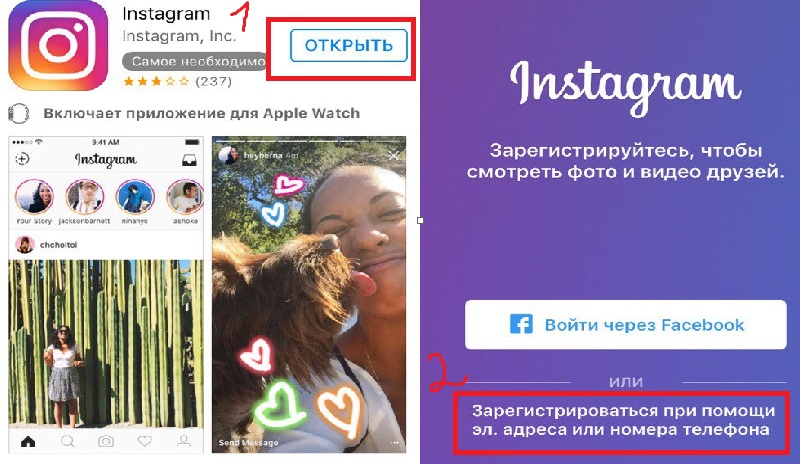
- Безлимитный канал и количество переподключений.
- Видео загружается мгновенно, без буферизации.
- К одной лицензии можно подключить пять устройств.
Смотрите подробное руководство, пошаговую инструкцию, как установить ExpressVPN и пользоваться Instagram в Китае
Протестировать
NordVPN для Instagram
Сервис гарантирует бесперебойную стабильную связь, и никак не ограничивает канал или объем загрузки. Использует самые сложные в мире системы шифрования, а запустить ВПН можно на любой платформе, смартфоне или планшете. Даже при ограничении трафика китайским интернет-провайдером в часы пик у вас будет все тот же стабильный доступ к сети.
- Сама программа и сайт ВПН – на русском языке, разберется каждый.
- Быстрое и стабильное соединение в любых условиях.
- На одну лицензию можно подключить 6 устройств.
Протестировать
Как зайти с телефона (с Айфона, с Андроида)?
Все просто: устанавливаете ВПН, включаете его, выбираете сервер (или он выбирается автоматически) и запускаете Instagram. Обратите внимание: установить и протестировать VPN на Android или на iPhone нужно заранее, до въезда в Китай. Скачать его на месте не получится – приложения в Google Play или App Store просто не видны!
Если вы собираетесь использовать программы от лидеров рынка, тех же Express VPN или NordVPN, можете скачать их и активировать перед въездом – все точно будет работать в любом регионе.
Если вы хотите потестировать бесплатные сервисы или что-то еще – рекомендуется все же скачать один из этих топовых, чтобы не остаться без доступа к сети, если что-то пойдет не так.
Выбрать и купить ВПН
Часто задаваемые вопросы
Можно ли войти в инстаграм в Китае бесплатно?
Иногда в определенных регионах могут работать и бесплатные сервисы. Но чаще всего они на китайском, и не могут гарантировать хоть какую-то связь. Обязательно страхуйтесь платными программами, если для вас важен доступ к сети.
Почему программа ВПН для инстаграма в Китае такая дорогая?
ВПН-сервисов отдельно для Instagram не существует. У вас будет доступ ко всем программам, соцсетям и мессенджерам – Youtube, Google, Twitter, Skype, WhatsApp и другим. К тому же, можно разделить лицензию на несколько человек – обычно от 3 до 6 соединений.
В Китае не работает инстаграм: что делать?
Убедитесь, что VPN включен и работает. Попробуйте переподключиться к другому серверу или автоматически выбрать оптимальный, у топовых брендов количество переподключений не ограничено. Или включить резервный ВПН. В Китае лучше иметь два сервиса, чтобы избежать риска остаться без связи.
В Китае лучше иметь два сервиса, чтобы избежать риска остаться без связи.
Как использовать Instagram на профессиональном уровне
Возможно, Instagram не нуждается в представлении, но для незнакомцев это бесплатное приложение для социальных сетей, которое позволяет пользователям снимать и обмениваться фотографиями и видео. Созданный Кевином Систромом и Майком Кригером еще в октябре 2010 года, Instagram быстро завоевал популярность, привлекая более 100 миллионов активных пользователей к тому времени, когда он был приобретен Facebook менее чем через два года за крутой 1 миллиард долларов. С тех пор Instagram разросся до более чем 400 миллионов пользователей, что сделало Instagram одной из ведущих социальных сетей.
Содержание
- Начало работы
- Удаление тегов, обмен GIF-файлами и многое другое
Чтобы оставаться популярной, компания постоянно вводит новые функции, но это также может затруднить отслеживание растущего списка возможностей. Независимо от того, были ли вы зависимы от Instagram в течение многих лет или вы новичок в этом бегемоте для обмена фотографиями, эти советы и рекомендации помогут вам освоить его.
Независимо от того, были ли вы зависимы от Instagram в течение многих лет или вы новичок в этом бегемоте для обмена фотографиями, эти советы и рекомендации помогут вам освоить его.
Дальнейшее чтение
- Как скачать фотографии из Instagram
- Лучшее время для публикации в Instagram
- Как сохранить видео из Instagram
Начало работы
Создание профиля в Instagram Уже есть учетная запись? Пропустите этот раздел. В противном случае, давайте начнем с основ. Чтобы зарегистрировать учетную запись Instagram, просто откройте приложение, нажмите Зарегистрироваться и либо войдите в свою учетную запись Facebook, либо укажите адрес электронной почты и пароль. Вам также нужно будет придумать уникальное имя пользователя или дескриптор. Это может быть просто ваше настоящее имя или что-то более креативное. Если вы регистрируетесь в Instagram в профессиональных целях, рекомендуется использовать дескриптор, связанный с тем, что вы делаете, или с темой вашей учетной записи.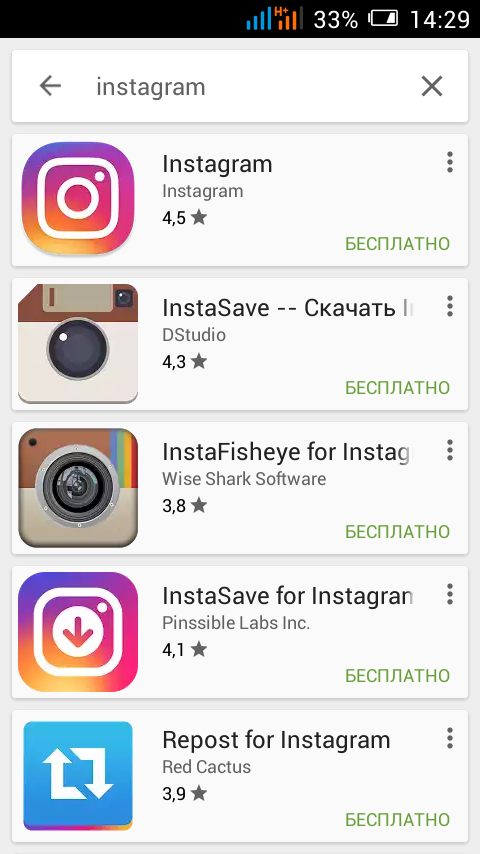
Добавить изображение профиля
Вы можете легко добавить фотографию профиля в приложение Instagram со своего мобильного устройства. Перейдите в свой профиль, нажав на изображение своего профиля в правом нижнем углу, коснитесь пустого кружка рядом со своим именем (здесь будет находиться ваше фото профиля) и либо сделайте новое изображение, либо импортируйте его со своего телефона, Facebook или Twitter.
Расскажите миру больше о себе (или нет)
Найти людей, на которых можно подписаться
К настоящему времени многие ваши друзья, вероятно, уже используют Instagram, поэтому вы можете перейти на вкладку своего профиля и выбрать Найти друзей в настройках Параметры (значок шестеренки в правом верхнем углу). Здесь вы можете искать друзей, которые подключили свои учетные записи Facebook и Twitter к Instagram. Вы также можете искать по имени, имени пользователя или тегу. Вы также можете следить за знаменитостями или людьми, чьими фотографиями вы восхищаетесь. Следить за интересными людьми — это отличный способ вдохновиться, а также помогает алгоритмам Instagram узнавать, что вам нравится, и предлагать фото и видео в Обнаружение вкладка.
Здесь вы можете искать друзей, которые подключили свои учетные записи Facebook и Twitter к Instagram. Вы также можете искать по имени, имени пользователя или тегу. Вы также можете следить за знаменитостями или людьми, чьими фотографиями вы восхищаетесь. Следить за интересными людьми — это отличный способ вдохновиться, а также помогает алгоритмам Instagram узнавать, что вам нравится, и предлагать фото и видео в Обнаружение вкладка.
Разместите свое первое фото или видео
Чтобы опубликовать свое первое фото или видео, просто нажмите на значок камеры в середине нижнего меню приложения. Затем вы можете сделать снимок, записать видео или выбрать что-то из своей телефонной галереи. Выбрав нужную фотографию, нажмите Далее. Оттуда вы сможете применить фильтр или даже отредактировать внешний вид фотографии вручную. Приложение позволяет обрезать, изменять экспозицию, повышать насыщенность, повышать резкость, добавлять виньетку и многое другое.
Нажмите Далее еще раз, и вам будет предложено добавить подпись, теги (других пользователей Instagram), местоположение и любую другую социальную сеть (Facebook, Twitter, Tumblr, Flickr или Swarm), где вы хотите опубликовать ссылку на публикацию в Instagram. Когда будете готовы опубликовать, нажмите Поделиться.
Когда будете готовы опубликовать, нажмите Поделиться.
Общий доступ к видео работает почти так же, но вы также можете выбрать длину клипа (до минуты) или составить монтаж из нескольких видео. Вы также можете отключить звук, если вам не нравится фоновый шум в вашем видео.
Как улучшить фото в Instagram
Instagram предлагает хороший выбор фильтров и инструментов для редактирования, чтобы выделить ваши фотографии и вывести их на новый уровень или даже спасти плохие фотографии из корзины. Если вам хочется углубиться, есть также множество приложений для редактирования фотографий, таких как VSCO, Filmborn, Snapseed, Aviary, а также Adobe Photoshop Express и Spark Post (ссылки на версии для iOS, но вы также можете найти их в магазине Google Play). VSCO особенно известен своими предустановками, похожими на фильмы, тогда как что-то вроде Spark Post позволяет создавать коллажи, добавлять текст и графику и многое другое.
Нестандартное мышление
В течение многих лет Instagram позволял загружать только квадратные фотографии.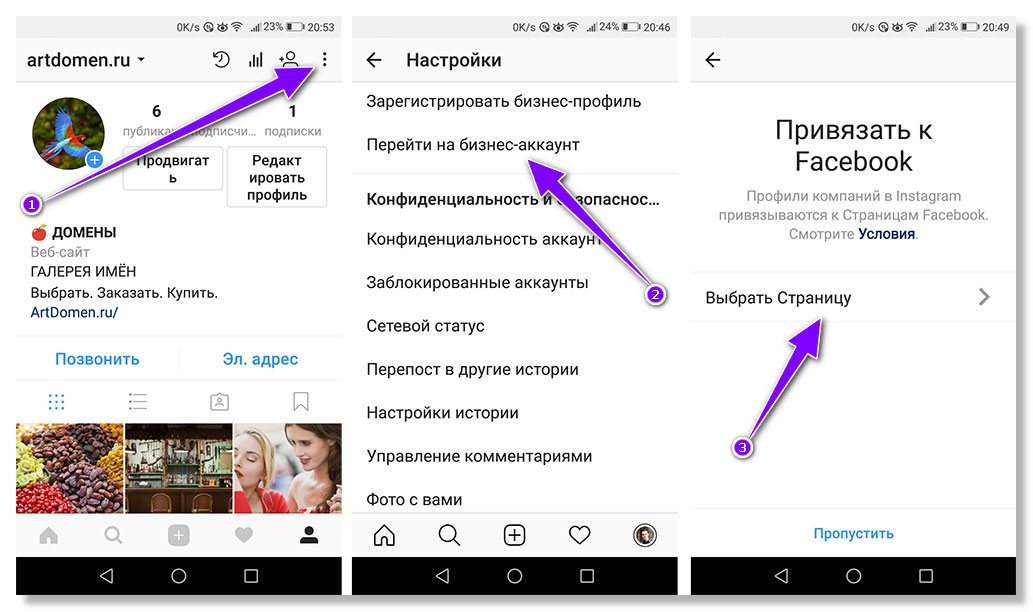 В августе 2015 года это ограничение наконец сняли, к большому облегчению фотографов во всем мире. Квадрат по-прежнему используется по умолчанию, но теперь вы также можете загружать в альбомной и портретной ориентации, хотя все еще существуют некоторые ограничения на соотношение сторон. Чтобы быстро выбрать исходное соотношение сторон или наиболее близкое к нему приемлемое соотношение, просто коснитесь значка в левом нижнем углу фотографии.
В августе 2015 года это ограничение наконец сняли, к большому облегчению фотографов во всем мире. Квадрат по-прежнему используется по умолчанию, но теперь вы также можете загружать в альбомной и портретной ориентации, хотя все еще существуют некоторые ограничения на соотношение сторон. Чтобы быстро выбрать исходное соотношение сторон или наиболее близкое к нему приемлемое соотношение, просто коснитесь значка в левом нижнем углу фотографии.
Следует отметить, что фотографии с портретной ориентацией будут отображаться в ленте больше, поскольку Instagram — вертикально ориентированное приложение. По этой причине вы можете использовать его чаще, чем квадрат или пейзаж, и соответствующим образом планировать свои снимки.
Как отмечать людей
Гэннон Бергетт/Digital Trends Хотите привлечь внимание к своей маме, другу, собаке, бариста или кому-то еще на вашей фотографии? Просто нажмите Отметить людей под полем заголовка на последней странице редактирования, прежде чем поделиться своей фотографией. Затем нажмите на человека или объект на изображении, который вы хотите пометить, и введите его имя или имя пользователя Instagram. По мере ввода вы должны видеть список предложений, но если по какой-то причине вы не видите человека, которого ищете, Instagram упрощает поиск людей, которых вы знаете.
Затем нажмите на человека или объект на изображении, который вы хотите пометить, и введите его имя или имя пользователя Instagram. По мере ввода вы должны видеть список предложений, но если по какой-то причине вы не видите человека, которого ищете, Instagram упрощает поиск людей, которых вы знаете.
Забыли отметить кого-то на фотографии, которую вы уже разместили? Не беспокойся. Просто нажмите на фотографию в своем профиле, нажмите кнопку «…» в правом верхнем углу, чтобы открыть меню, выберите Изменить, и затем нажмите Отметить людей .
Как упомянуть других пользователей Instagram
Чтобы упомянуть друга в подписи, введите @ перед его именем пользователя (например, «Отличная статья, @digitaltrends!»). Затем ваш друг получит уведомление в своей ленте активности, информирующее его о том, что вы упомянули его. Вы также можете упоминать людей в комментариях.
Примечание. Если вы упомянете кого-то, а позже он изменит свой никнейм в Instagram, ваше упоминание не будет автоматически обновляться и больше не будет ссылаться на его профиль. Однако теги будут обновляться, если пользователь изменит их дескриптор.
Однако теги будут обновляться, если пользователь изменит их дескриптор.
Как ставить лайки, комментировать и отправлять фото и видео
Чтобы поставить лайк фото или видео в Instagram, просто дважды коснитесь фото или видео или коснитесь значка «сердце». Если вам случайно понравился пост, просто коснитесь значка еще раз, чтобы отклонить его.
Рядом со значком сердца находится значок текстового пузыря, с помощью которого вы можете оставить комментарий. Нет ограничений на то, сколько вы можете написать, но ради сообщества Instagram мы рекомендуем делать это кратко.
Значок стрелки, расположенный справа от кнопки комментария, позволит вам отправить фото или видео в виде сообщения другим пользователям. Коснитесь его, выберите, кому вы хотите его отправить, и коснитесь Отправить . Сообщение будет опубликовано в личном сообщении, и это хороший способ привлечь чье-то внимание к контенту, который, по вашему мнению, им понравится — просто имейте в виду, что делать это слишком часто — это хороший способ раздражать людей.
Как опубликовать более одной фотографии одновременно
В феврале 2017 года Instagram представил возможность публиковать более одной фотографии за раз. Теперь вы можете размещать до 10 фотографий одновременно в альбоме. Альбомы отображаются как один пост в ленте, но ваши подписчики могут провести пальцем, чтобы увидеть все фотографии.
Чтобы опубликовать несколько изображений одновременно, просто нажмите на несколько изображений при загрузке с устройства. Instagram автоматически создаст встроенный альбом в стиле карусели. Хотя вы можете опубликовать до 10 фотографий, вы ограничены одной подписью для всего альбома. Более того, все изображения должны быть обрезаны с одинаковым соотношением сторон, поэтому нельзя смешивать и сопоставлять портретные, пейзажные и квадратные изображения.
Как сделать ваши фотографии и видео приватными
Когда вы впервые создаете свою учетную запись Instagram, любой может видеть ваш профиль в Instagram. Ваши сообщения будут отображаться только в лентах людей, которые подписаны на вас, но любой сможет увидеть их, перейдя в ваш профиль или если они выполнят поиск по хэштегу, который вы использовали.
Если вы предпочитаете делать свои публикации приватными, чтобы их могли видеть только ваши подписчики, точка, Instagram позволяет вам это сделать. Перейдите в свой профиль, коснитесь значка с тремя точками, чтобы открыть настройки учетной записи, и включите параметр Частная учетная запись .
Поскольку Instagram – одно из самых популярных социальных приложений, вы можете подключить все свои социальные аккаунты, чтобы получить от него максимальную отдачу. Вы можете связать свои учетные записи Twitter, Facebook, Tumblr и Flickr; есть также менее популярные сети (по крайней мере, в Соединенных Штатах), на которые вы можете ссылаться, включая Ameba и ВКонтакте. Чтобы связать свои учетные записи в социальных сетях, перейдите на страницу Вкладка «Профиль» > Связанные учетные записи > Настройки общего доступа , затем выберите учетные записи, которые вы хотите подключить. Каждый раз, когда вы загружаете фотографию в Instagram, у вас будет возможность выбрать, какими фотографиями вы хотите поделиться в каждой из социальных сетей. Вы также можете поделиться своими фотографиями только в Instagram.
Вы также можете поделиться своими фотографиями только в Instagram.
Как разместить свои фотографии в Интернете
Вы сделали совершенно потрясающую фотографию и хотите поделиться ею в своем блоге? Перейдите в Instagram в Интернете и найдите изображение, которым хотите поделиться, нажмите на символ, показанный в виде трех точек, и выберите Встроить опцию . Вы можете скопировать и вставить код в любое место в Интернете, чтобы показать сделанную вами фотографию. Если ваш контент установлен как частный в Instagram, вы не сможете поделиться фотографией.
Удаление тегов, обмен GIF-файлами и многое другое
Как удалить фотографии, на которых вы отмечены
Если один из ваших друзей отметит вас на фотографии, она появится в разделе Ваши фотографии на странице вашего профиля. Когда вы сталкиваетесь с фотографией с тегом, которая вам не нравится, вы можете скрыть ее. Чтобы удалить одну фотографию, нажмите на неловкую фотографию, и вы увидите свой дескриптор Instagram. Нажмите на свой дескриптор, и вы сразу же увидите меню, затем выберите Скрыть из моего профиля или Удалить меня с фотографии (находится в Дополнительные параметры ).
Нажмите на свой дескриптор, и вы сразу же увидите меню, затем выберите Скрыть из моего профиля или Удалить меня с фотографии (находится в Дополнительные параметры ).
Как отправлять прямые сообщения
В правом верхнем углу главной страницы Instagram есть значок в виде ящика. Нажав на нее, вы попадете в меню Direct, где вы найдете свои личные сообщения с другими пользователями Instagram. Хотя Instagram больше известен тем, что делится фотографиями, в нем есть функция обмена сообщениями, которая позволяет отправлять заметки, фотографии или видео, не предназначенные для публичного просмотра. Чтобы создать новое сообщение, коснитесь значка крестика в правом верхнем углу меню Direct, выберите Отправить фото или видео или Отправить сообщение; первый позволяет выбирать контент из вашей библиотеки, а второй — болтать с другим пользователем Instagram.
Как использовать популярные хэштеги
Добавление хэштегов (#) — отличный способ привлечь новых подписчиков и поделиться своими фотографиями с большим количеством людей.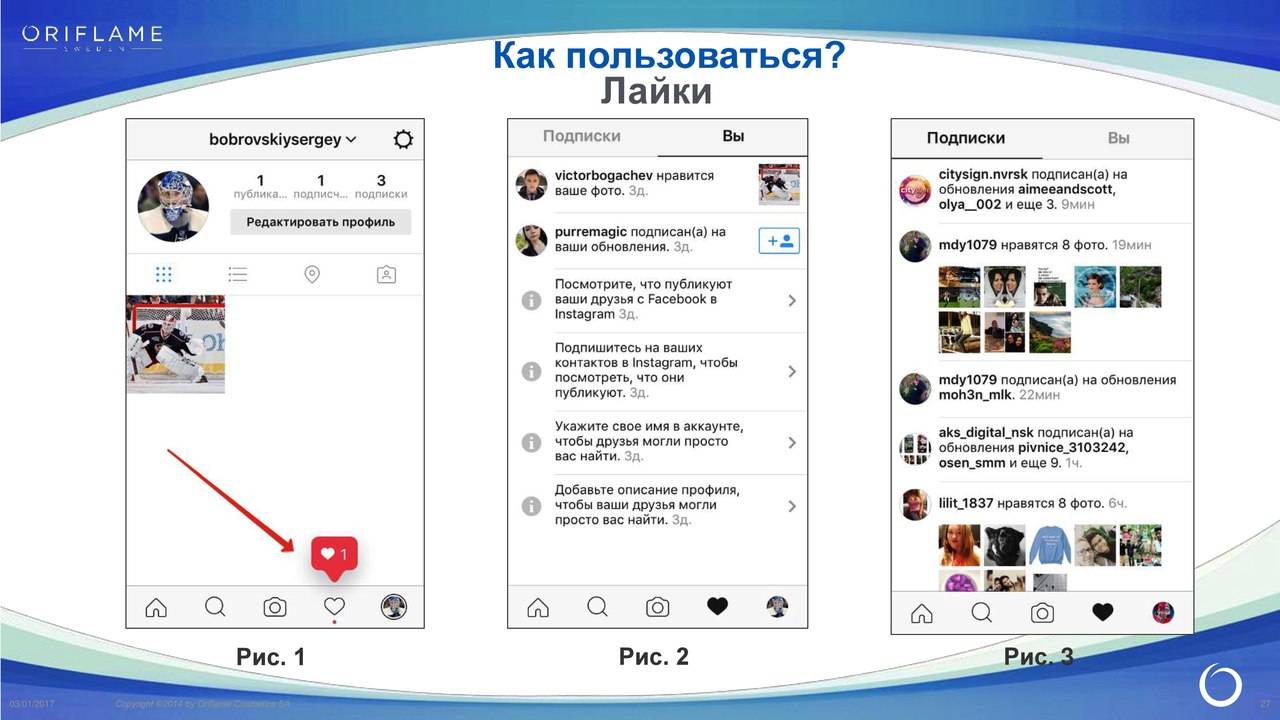 Выбор правильных тегов поможет вам связаться с другими людьми в Instagram, которые имеют такие же интересы, но важно убедиться, что вы используете теги, которые описывают вашу фотографию. Например, если вы фотографируете автобус Volkswagen, вы можете использовать хэштеги #vwbus и #volkswagen.
Выбор правильных тегов поможет вам связаться с другими людьми в Instagram, которые имеют такие же интересы, но важно убедиться, что вы используете теги, которые описывают вашу фотографию. Например, если вы фотографируете автобус Volkswagen, вы можете использовать хэштеги #vwbus и #volkswagen.
Приятной особенностью является то, что когда вы вводите хэштег, Instagram будет отображать похожие теги, а также количество постов. Выбор популярного тега никогда не бывает плохой идеей, но вы также можете найти более целевые и конкретные теги, с помощью которых ваша фотография с большей вероятностью будет выделяться из толпы.
Как использовать Instagram в Интернете
Чтобы получить доступ к своей учетной записи Instagram в Интернете, вы можете перейти на сайт Instagram.com и войти в систему, используя свое имя пользователя или пароль Instagram. Веб-сайт хорошо подходит для просмотра сообщений и получения кодов вставки для вашего блога или веб-сайта, но вы все равно не можете публиковать сообщения с него.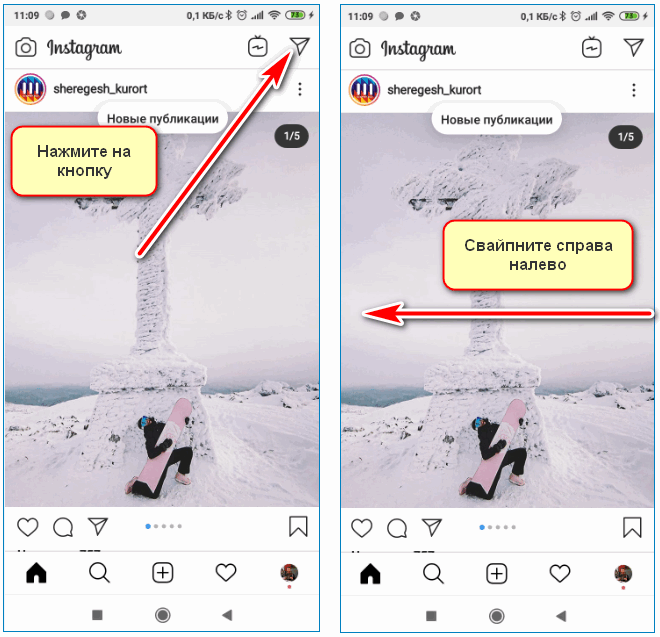 Однако вы можете выполнять некоторые основные задачи, например искать других пользователей и подписываться на них, а также редактировать свой профиль.
Однако вы можете выполнять некоторые основные задачи, например искать других пользователей и подписываться на них, а также редактировать свой профиль.
Как попасть в Instagram
Вы можете легко получать тысячи новых подписчиков каждый день, получая фичеринг. К сожалению, Instagram на самом деле не делится тем, как они выбирают пользователей, но если вы добавитесь в их список рекомендуемых пользователей , вы получите массу внимания. Если вас добавят в список рекомендуемых пользователей , вы останетесь там как минимум на одну неделю. Чтобы иметь хорошие шансы попасть в список, убедитесь, что ваши фотографии имеют последовательную и узнаваемую нишу или стиль, которые привлекут внимание других пользователей Instagram.
Как поделиться GIF
Instagram изначально не поддерживает файлы GIF, но сторонние приложения позволяют преобразовывать GIF-файлы в короткие фильмы, которые Instagram поддерживает. GifShare — одно из таких приложений, которое позволяет искать GIF-файлы или загружать их из фотопленки. Он также поддерживает форматы видео MP4, MOV, MPG и M4V. Вы можете загрузить GifShare из App Store или использовать любую из этих альтернатив Android. Другой вариант iOS — Giphy Cam.
Он также поддерживает форматы видео MP4, MOV, MPG и M4V. Вы можете загрузить GifShare из App Store или использовать любую из этих альтернатив Android. Другой вариант iOS — Giphy Cam.
Как управлять несколькими учетными записями
К счастью, темные века, когда вы ограничивались одной учетной записью Instagram, закончились. Instagram добавил столь необходимую возможность управления несколькими учетными записями в феврале 2016 года, к большому удовольствию тех, кто жаждал более простого способа создать собственную учетную запись для своего любимого puggle. Теперь люди могут управлять до пяти учетных записей одновременно.
Чтобы добавить дополнительную учетную запись, просто перейдите на страницу настроек профиля и коснитесь значка шестеренки или трех точек в правом верхнем углу экрана. Прокрутите вниз и выберите опцию «Добавить учетную запись» и создайте уникальное имя пользователя и пароль для новой учетной записи. Чтобы переключаться между учетными записями Instagram на лету, перейдите на страницу своего профиля, выберите свое имя пользователя и выберите учетную запись, на которую вы хотите переключиться, из раскрывающегося меню.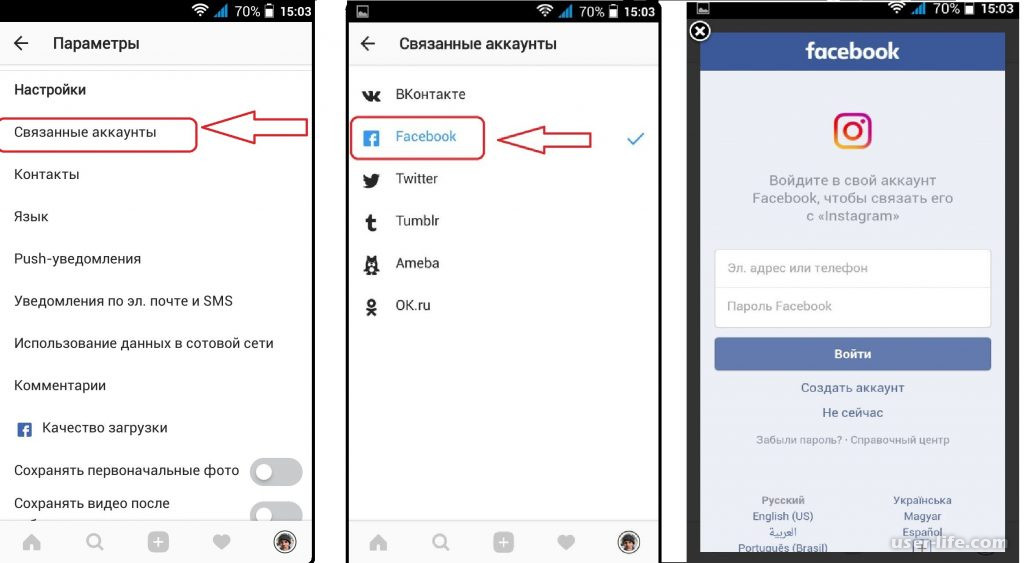 После этого изображение вашего профиля будет отражать активную учетную запись и напоминать вам, с каким дескриптором вы вошли в данный момент. Это предотвращает непреднамеренное позиционирование от имени указанного Puggle (или наоборот).
После этого изображение вашего профиля будет отражать активную учетную запись и напоминать вам, с каким дескриптором вы вошли в данный момент. Это предотвращает непреднамеренное позиционирование от имени указанного Puggle (или наоборот).
Как применить рамку к фотографии
Borders раньше были в моде в Instagram, но они как бы вышли из моды. Однако эта опция все еще существует, если вы хотите, но сначала вам нужно применить фильтр. Загрузите фотографию, к которой хотите добавить рамку, коснитесь Далее в правом верхнем углу, дважды коснитесь фильтра, который хотите применить, а затем коснитесь значка границы — последний расположен справа от ползунка интенсивности фильтра.
Если вы решили не добавлять рамку к фотографии, нажмите X для отмены и сохранения изменений. Добавление рамки придает вашей фотографии ощущение ретро, но вы не можете применить ее к нефильтрованной фотографии. К счастью, вы можете уменьшить ползунок интенсивности, чтобы по существу удалить эффект фильтра с вашей фотографии, если он вам не нравится. У каждого фильтра есть своя граница, поэтому обязательно ознакомьтесь с несколькими, прежде чем выбрать какой-то один.
У каждого фильтра есть своя граница, поэтому обязательно ознакомьтесь с несколькими, прежде чем выбрать какой-то один.
Как создавать коллажи, цейтраферные видеоролики и зацикленные видеоролики
Pixabay/PexelsBoomerang делает серию фотографий (до 20 кадров), которые затем объединяются в творческое видео, которое воспроизводится вперед и назад — что-то вроде анимированного GIF. Видео сохраняется в фотопленке, и вы можете выбрать кнопку Instagram или Facebook для публикации. С помощью Layout вы можете создать коллаж из нескольких фотографий в одну. Вы можете легко перемещать фотографии и изменять размер блоков. Это полезно, если вы хотите, например, сгруппировать набор изображений, привязанных к определенному событию или действию. По данным Instagram, около 20 процентов пользователей использовали сторонние приложения для создания коллажей до выпуска Layout.
Когда вы публикуете фотографию, вы заметите два значка в правом нижнем углу изображения: один представляет собой бесконечный цикл, а другой — куб с отсеками различной формы внутри. Первый перенаправит вас в приложение Instagram Boomerang, а другой — в приложение Instagram Layout. Чтобы использовать эти два приложения для работы с фотографиями, вам необходимо загрузить их, так как они работают как независимые приложения.
Первый перенаправит вас в приложение Instagram Boomerang, а другой — в приложение Instagram Layout. Чтобы использовать эти два приложения для работы с фотографиями, вам необходимо загрузить их, так как они работают как независимые приложения.
Существует также третье приложение под названием Hyperlapse (только для iOS), которое позволяет создавать видеоролики в стиле интервальной съемки. После того, как вы сняли видео (продолжительностью до 45 минут), вы можете отрегулировать скорость воспроизведения — от медленной 1x до супербыстрой 12x. Главный трюк Hyperlapse заключается в том, что он использует данные акселерометра с вашего телефона для создания плавных кадров. Как и в других приложениях, видео сохраняется в фотопленке и может быть опубликовано в Instagram или Facebook.
Эти приложения не требуют Instagram, и вы можете использовать фотографии и видео для других приложений. И хотя они не так популярны, как родное приложение Instagram, они могут добавить вашему аккаунту креативности.
Как найти интересные аккаунты в Instagram
Вместо того, чтобы постоянно отмечать одни и те же переработанные мемы снова и снова, иногда полезно найти больше оригинальных учетных записей, на которые можно подписаться. К счастью, кнопка «Активность» — она же сердечко в нижней части главной страницы Instagram — позволяет вам видеть не только тех, кто лайкнул одну из ваших публикаций и когда друг отметил вас, но и какие публикации понравились людям, на которых вы подписаны. Просто выберите Следуйте опции в верхней части экрана и начните Insta-ползание.
Знайте о каждом шаге своих подписчиков в Instagram
Печально известный алгоритм сортировки Instagram нацелен на то, чтобы в первую очередь показывать вам интересующий вас контент, но если вы играете в избранное со своими друзьями (мы не осуждаем), вы можете включить уведомления, чтобы получать оповещения, когда выбранные люди публикуют новый контент. Чтобы активировать эту функцию, перейдите на страницу профиля подписчика, коснитесь значка с тремя точками в правом верхнем углу и выберите 9. 0031 Включить уведомления о публикациях. Теперь вы никогда не пропустите снимок ягодиц Ким Кардашьян (у которой третий по популярности аккаунт в Instagram).
0031 Включить уведомления о публикациях. Теперь вы никогда не пропустите снимок ягодиц Ким Кардашьян (у которой третий по популярности аккаунт в Instagram).
Как начать работу с Stories
Беря страницу — почти дословно — из книги Snapchat, относительно новые Истории Instagram предлагают средство обмена моментами из вашей жизни, которые могут не подходить для отдельных публикаций в вашем профиле.
Подобно Snapchat Stories, функция Instagram позволяет вам делиться фотографиями, видео и другим контентом со своими подписчиками. Он также предлагает те же дополнительные функции, что и Snapchat, позволяя добавлять творческий текст и фильтры, многие из которых можно настроить для настройки вашего сообщения.
Когда вы откроете Instagram, вы увидите свою историю и истории ваших подписчиков в верхней части страницы, представленные фотографиями их профилей с цветным кольцом вокруг них. Просто коснитесь одного из них, чтобы просмотреть его. Вы можете добавить свою историю, коснувшись значка камеры в левом верхнем углу.
Придерживаясь эфемерной темы, истории Instagram сохраняются только в течение 24 часов. Через 24 часа они сохраняются в ваших личных архивах. Если вы хотите, чтобы история оставалась видимой более 24 часов, вы можете выбрать ее из архива (нажмите значок в виде часов в верхней части страницы вашего профиля) и добавить ее в свои 9 часов.0031 Основные моменты. Основные моменты остаются на странице вашего профиля на неопределенный срок, но выделенные истории не остаются доступными для просмотра в вашей основной 24-часовой истории.
Начало работы с Instagram Live
Если вам недостаточно быстрых историй, вы также можете транслировать видео в прямом эфире в Instagram. Попасть в Instagram Live так же просто, как опубликовать историю. В основной ленте откройте камеру «Истории» и проведите пальцем до опции «Прямой эфир». Предполагая, что все разрешения на доступ к камере и микрофону уже предоставлены, это так же просто, как нажать кнопку записи.
Чтобы сделать вашу трансляцию немного интереснее, Instagram отправит уведомление выбранным друзьям, чтобы они знали, что вы вышли в эфир. Instagram также позволяет вам выходить в прямой эфир с другом в режиме разделенного экрана, а прямые трансляции могут быть добавлены обратно в вашу историю постфактум, что дает большему количеству ваших подписчиков возможность их увидеть.
Instagram также позволяет вам выходить в прямой эфир с другом в режиме разделенного экрана, а прямые трансляции могут быть добавлены обратно в вашу историю постфактум, что дает большему количеству ваших подписчиков возможность их увидеть.
На пути к Insta-славе
Все еще здесь? Поздравляем! Теперь у вас есть все инструменты, чтобы увеличить количество подписчиков в Instagram и стать следующей сенсацией в социальных сетях. Но мы можем только показать вам дверь; ты тот, кто должен пройти через это.
Рекомендации редакции
- Сколько стоит Apple Music и как получить ее бесплатно?
- Что такое NFC? Как это работает и что с этим можно сделать
- Как узнать, заблокировал ли вас кто-то в WhatsApp
- 9 советов по усилению сигнала сотовой связи на Android и iPhone
- 18 лучших циферблатов Apple Watch, которые вам стоит использовать
Как пользоваться мобильным приложением Instagram на ПК и Mac
Instagram — одна из самых популярных социальных сетей, и на то есть веские причины. Это отличный способ поделиться фотографиями и видео с друзьями и подписчиками, и его можно использовать для продвижения вашего бизнеса или личного бренда. Однако многие люди не решаются использовать Instagram на своих настольных компьютерах, потому что не знают, как это сделать.
Это отличный способ поделиться фотографиями и видео с друзьями и подписчиками, и его можно использовать для продвижения вашего бизнеса или личного бренда. Однако многие люди не решаются использовать Instagram на своих настольных компьютерах, потому что не знают, как это сделать.
В этой статье мы научим вас, как использовать Instagram в браузере настольного компьютера с помощью Chrome. К концу этой статьи вы будете знать, как публиковать сообщения в Instagram из браузера настольного компьютера, загружать фотографии и видео и управлять своей учетной записью. Так что не ждите больше — начните использовать Instagram в браузере для ПК уже сегодня!
Содержание
[скрыть]
Как использовать Instagram Mobile на ПК с помощью Chrome
Instagram — одна из самых популярных социальных сетей, ежемесячно насчитывающая более миллиона активных пользователей. Однако, если вы используете Instagram на настольном компьютере, вы упускаете некоторые функции и преимущества, которые предлагает приложение. К счастью, есть способ установить мобильную версию Instagram на рабочий стол с помощью Chrome.
К счастью, есть способ установить мобильную версию Instagram на рабочий стол с помощью Chrome.
1. Откройте Chrome на рабочем столе и войдите в свою учетную запись Instagram .
2. Щелкните правой кнопкой мыши и выберите параметр Inspect .
3. Щелкните значок Mobile в правом верхнем углу.
4. Выберите нужный тип Mobile , будь то Android или iOS .
Рекомендуем прочитать: Как отписаться от всех в Instagram сразу
Используйте расширение Chrome, чтобы получить мобильное представление Instagram на ПК
Если вы используете Instagram в браузере настольного компьютера, но хотите просматривать его на своем мобильном устройстве, нет необходимости загружать какое-либо приложение или использовать стороннее расширение для браузера. Все, что вам нужно, это расширение для мобильного браузера Chrome, и все готово!
Все, что вам нужно, это расширение для мобильного браузера Chrome, и все готово!
1. Просто установите расширение Desktopify .
2. Оттуда откройте Instagram в браузере Chrome .
3. Нажмите на Desktopify расширение и готово.
Теперь вы сможете просматривать все свои сообщения и фотографии так же, как если бы вы использовали приложение на своем телефоне.
См. также: Загрузить Instagram Story And Highlights
Используйте Windows Store для просмотра Instagram Mobile на ПК
Пользователи Windows 10 и 11 могут использовать приложение Instagram Microsoft Store, которое недоступно в традиционной программе Windows для настольных ПК. Хотя в этом нет ничего особенного, он выполняет свою работу, поскольку по сути является портом для мобильного приложения.
1. Перейти в Microsoft App Store .
2. Найдите Instagram в строке поиска.
3. Загрузите и Установите приложение.
4. Войдите в систему , и вы увидите свою ленту Instagram .
5. Для публикации щелкните значок Plus в правом верхнем углу.
6. Нажмите на Выбрать с компьютера 9Кнопка 0028 для выбора фотографий.
Здесь вы можете редактировать изображения, применять фильтры и добавлять комментарии, как и в мобильной версии Instagram.
Как настроить просмотр Instagram для мобильных устройств на Mac
Если вы хотите использовать Instagram на своем Mac, но не хотите пропустить все самое интересное и интересное, происходящее в Instagram для мобильных устройств, вам необходимо использовать Safari. Используя Safari, вы можете легко просматривать мобильное представление Instagram на своем Mac. Просто выполните следующие простые шаги:
Просто выполните следующие простые шаги:
1. Откройте Safari и перейдите к Safari >> Настройки или используйте Cmd + запятая .
2. Перейдите на вкладку Дополнительно .
3. Установите флажок в нижней части меню Show Develop .
4. Перейдите на сайт Instagram и войдите в систему .
5. Откройте новую вкладку Develop и выберите User Agent >> Safari — iOS — iPhone .
Вы увидите полосу значков внизу, как и в мобильном приложении, когда перезагрузите страницу. Вы получите запрос на загрузку изображения с вашего компьютера, когда щелкнете значок «Плюс» посередине.
Как публиковать в Instagram с Chromebook
Если вы используете Chromebook, вы можете легко публиковать сообщения из браузера. Просто следуйте инструкциям ниже:
Просто следуйте инструкциям ниже:
1. Откройте Instagram в браузере и войти в систему .
2. Щелкните правой кнопкой мыши и выберите параметр Inspect .
3. Щелкните значок Mobile в правом верхнем углу.
4. Выберите нужный тип Mobile , будь то Android или iOS .
5. Чтобы опубликовать, щелкните значок Plus в середине внизу.
6. Нажмите на Выбрать с компьютера 9Кнопка 0028 для выбора фотографий.
Выберите изображение или видео, добавьте подпись и нажмите «Опубликовать» — вот и все. Если вы хотите, вы можете добавить местоположения и теги. Наслаждайся!
Подведение итогов
Выполнив следующие действия, вы сможете использовать Instagram на своем ПК или Mac. Просто откройте приложение и войдите в свою учетную запись.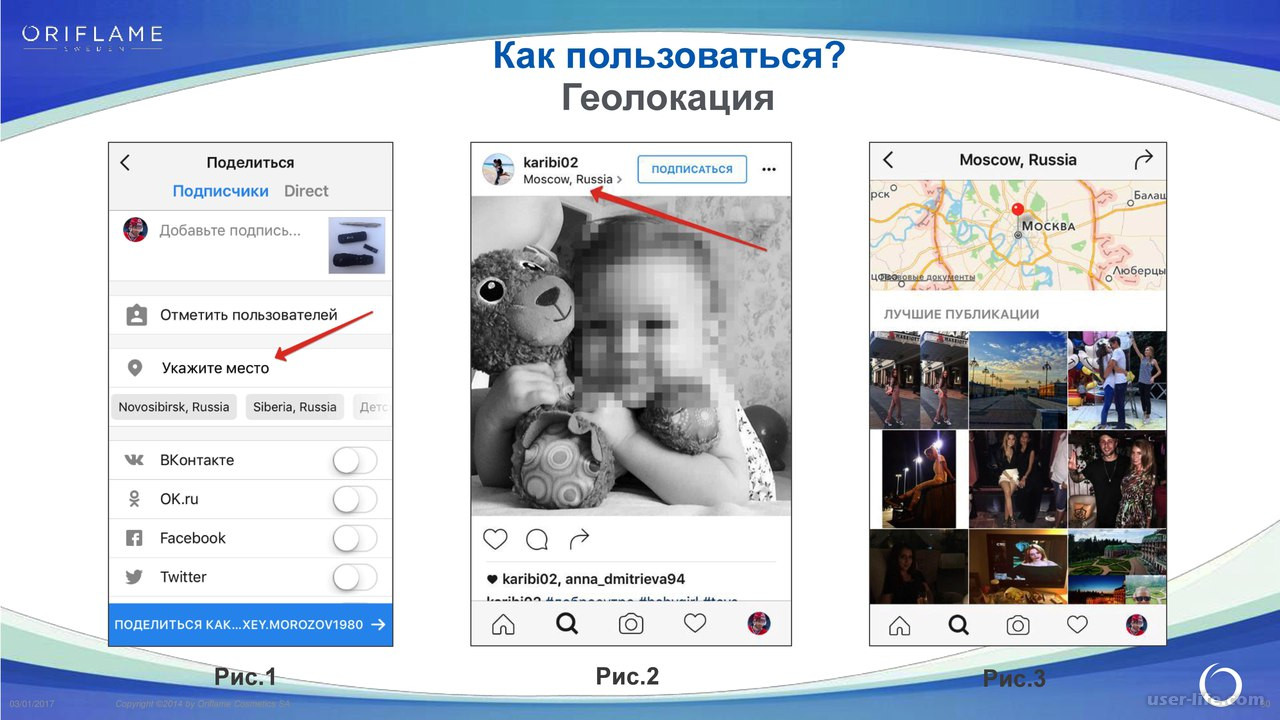


 com
com 15 в месяц
15 в месяц